老电脑如何重装系统xp
- 分类:重装系统 回答于: 2023年05月03日 10:30:51
xp系统操作比较简单,对于电脑配置基本没啥要求,功能简单,现在使用的人不多,一般是些老电脑还在运行xp,不过用久后难免会出现问题要给电脑重装xp系统解决。有网友不知道具体如何重装系统xp比较简单,下面就给大家介绍下简单的电脑重装系统xp教程步骤。
工具/原料:
系统版本:windows xp系统
品牌型号:联想小新经典版300
软件版本:咔咔装机一键重装系统1.0.0.100+1个8g以上的空白u盘
方法/步骤:
方法一:在线一键重装系统xp
1、打开安装好的咔咔装机一键重装系统工具,点击在线安装模式选择xp系统安装。
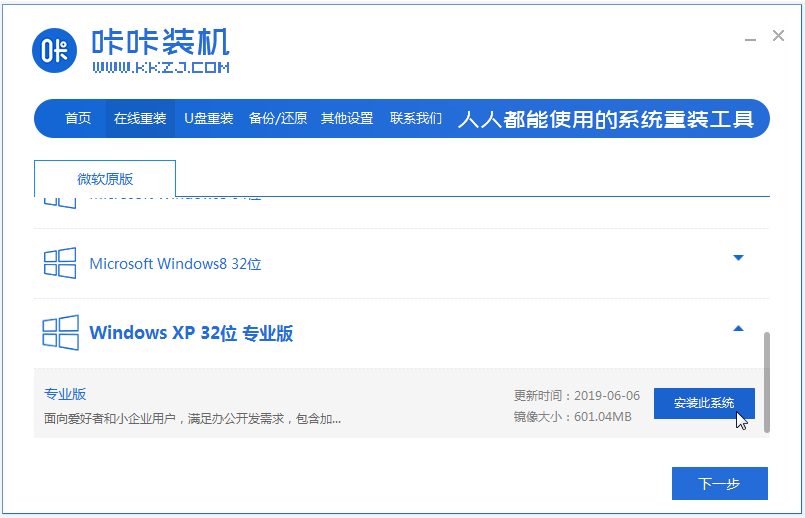
2、软件自动会下载系统镜像文件资料并部署环境,完成后自动重启电脑。
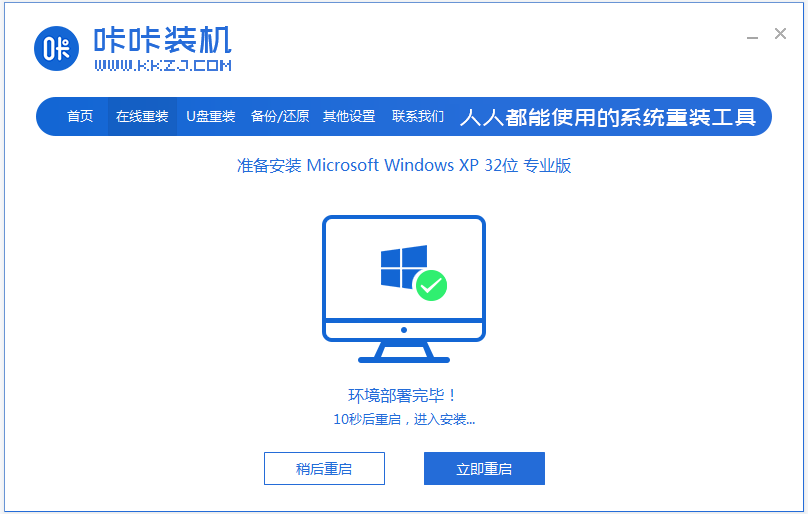
3、自动进入xiaobai-pe系统。
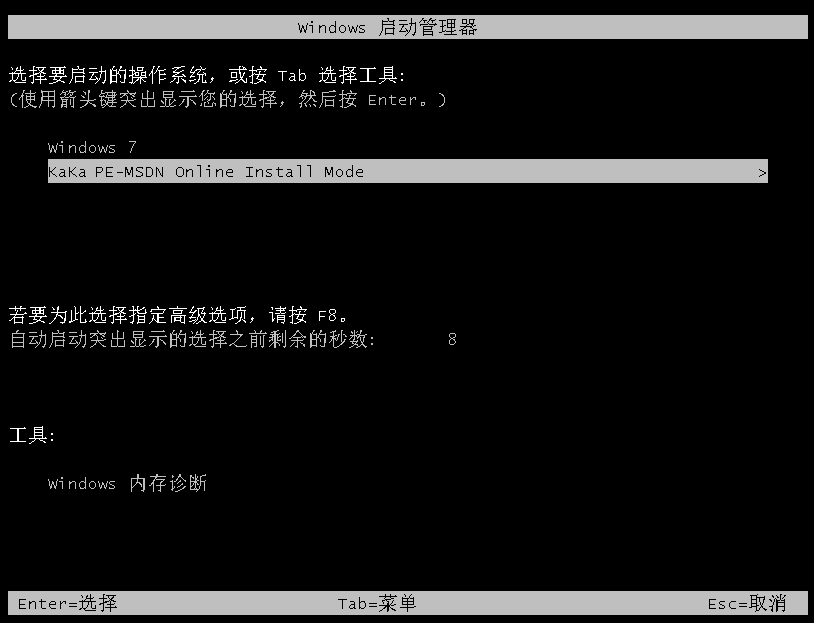
4、咔咔装机工具自动安装xp系统,安装完成后重启电脑。
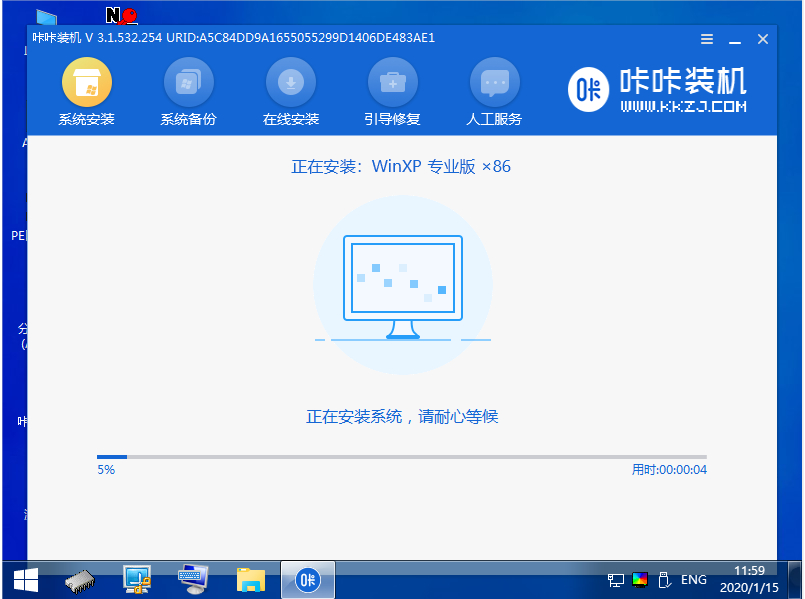
5、等待软件安装完成进入新的xp系统桌面即可。

方法二:制作u盘一键重装系统xp(电脑不能进系统的情况也适用)
1、在可联网的电脑打开咔咔装机一键重装系统工具,插入空白u盘,进入制作系统模式。
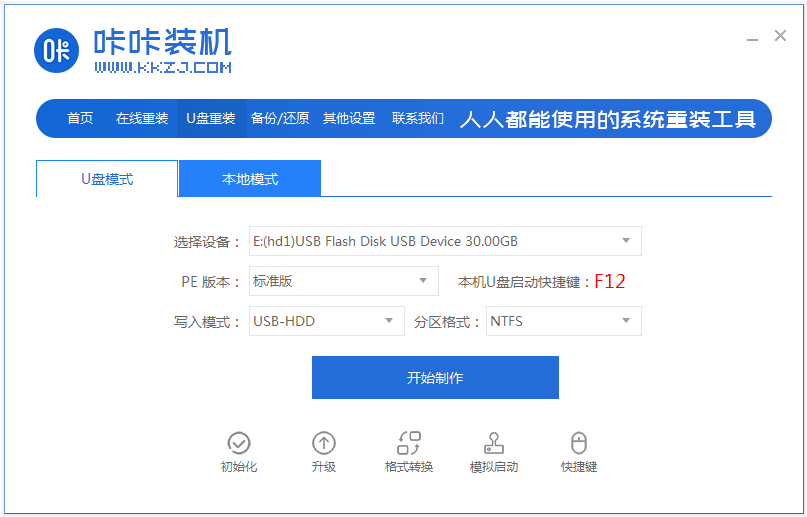
2、选择xp系统,制作u盘启动盘。
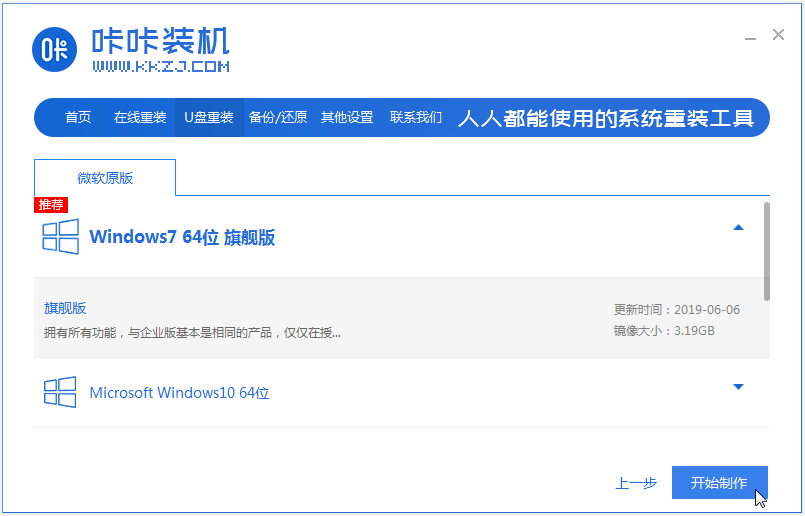
3、u盘启动盘制作完成后,预览需要安装的电脑主板的启动热键,拔除u盘退出。
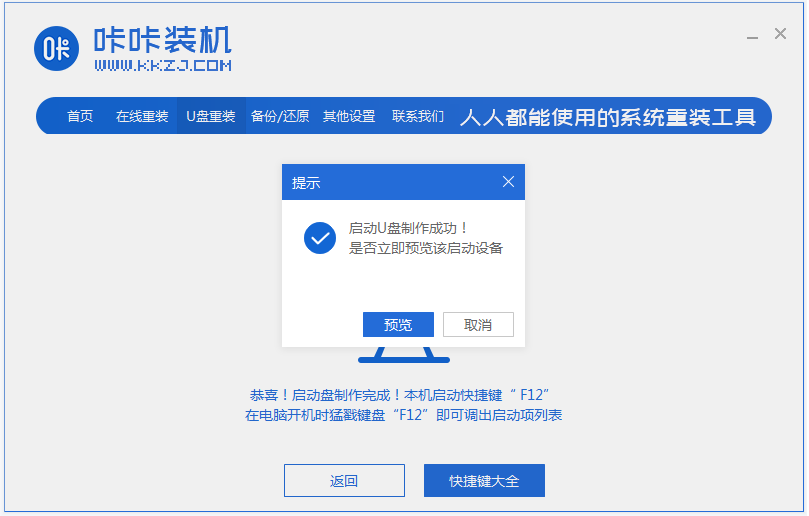
4、插入u盘启动盘进电脑中,按启动热键进启动界面,选择u盘启动项进入到pe选择界面,选择第二项老电脑pe系统进入。

5、打开咔咔装机工具,选择xp系统安装到c盘,安装完成后,拔掉u盘重启电脑。

6、等待进入到新的桌面即安装成功。

注意事项:在安装前备份好c盘重要资料,关掉电脑上的杀毒软件避免被拦截。
总结:
以上便是电脑重装xp系统的两种简单的方法介绍,只需借助咔咔装机一键重装系统工具即可在线一键重装xp系统或者制作u盘重装xp系统,大家根据自己电脑的实际情况选择合适的方法操作即可。想了解更多的电脑系统知识,可自行进入“小白一键重装系统官网”内查看。
 有用
26
有用
26


 小白系统
小白系统


 0
0 0
0 0
0 0
0 0
0 0
0 0
0 0
0 0
0 0
0猜您喜欢
- 电脑怎样重装系统,电脑重装系统win7旗..2022/12/26
- 如何使用360重装系统,360重装系统大师..2022/12/19
- 小白系统怎么全盘格式化win11专业版,wi..2023/03/16
- 小白一键重装系统可靠吗,小白一键重装..2023/02/24
- 想知道电脑系统坏了开不了机怎么重装..2022/11/26
- 想知道电脑系统怎么重装win7,电脑重装w..2022/11/28
相关推荐
- 老友一键重装系统好用吗2022/12/13
- 小白怎么下载重装系统?小白重装系统下..2023/04/10
- 电脑如何u盘重装系统win7,u盘重装系统w..2023/02/22
- 电脑如何重装Windows10系统?教你两招..2023/03/07
- 华硕笔记本如何重装系统win10,重装系..2023/01/07
- 电脑系统怎么用U盘重装?电脑用u盘重装..2023/04/10

















